마이크로소프트 팀즈 삭제
Microsoft Teams 는 일반 기업체 및 학교를 위한 채팅 스레드 방식의 업무협업툴로 교육용기관에서 무료로 사용할 수 있는 Office 프로그램인 Microsoft 365 Office 를 사용하는 학교의 컴퓨터, 가정용 PC에서 Windows 를 로그인시 자동으로 실행 됩니다. 해당 프로그램을 사용하고 계시다면 큰 불편함은 없으시겠지만 만약 사용을 하지 않는데 매번 컴터를 부팅할때 자동 접속되고 화면이 뜬다면? 불편감을 느끼실 수 있는데요~ 이번 주제는 "마이크로소프트 팀즈 삭제" 하는 두가지 방법을 소개할까 합니다. 온라인 수업을 하는 학급에서는 필요한 소프트웨어이지만 다른 프로그램을 사용하고 계시다면? 불필요한 프로그램일 것입니다. 사용을 하지 않는 경우에는 컴퓨터의 쓸데 없는 리소스를 차지하기 때문에 제거를 해주시는것을 추천드립니다.

마이크로소프트 팀즈 삭제의 필요성
여러 단점들이 존재합니다. 가장 대표적인 단점이라면?
□ CPU의 과열 문제
- 일반 가정용 PC에서는 큰 문제는 없지만, 스마트폰을 이용하는 학생분들에게는 CPU의 과열 문제는 또다른 문제들을 초래할 수 있습니다.
□ 배터리 소모
- CPU 과열 문제에서 파생된 또다른 문제로 휴대폰이 뜨거워지면 배터리 소모를 더 하게 되면서 중요한 통화를 못하거나 인터넷을 못할 수 있습니다.
□ 음소거 기능 오남용
- 온라인 수업을 하게되면서 여러 서비스를 이용하고 있지만 모임에서 음소거 시키기 기능을 남용하는 문제가 있습니다. 애초에 모임을 만들때 제거 기능과 음소거 시키기를 못하게 설정할 수 있지만 대부분은 이런 기능을 잘 이해하고 사용하지 않는 경우가 많기 때문입니다.
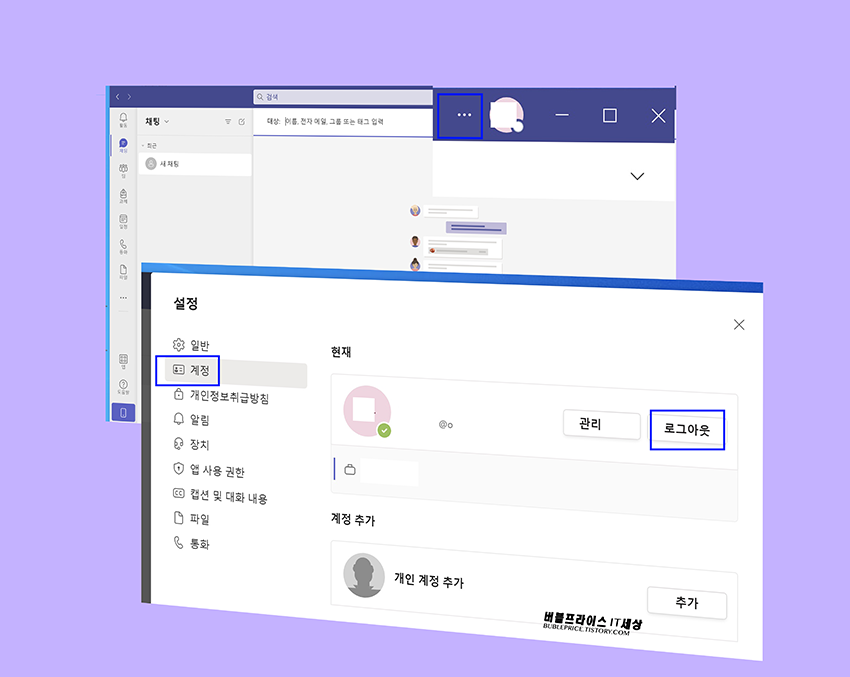
윈도우즈 Windows 10, 7, 11 를 처음 부팅을 하면?
위와 같이 자동으로 Microsoft Teams 가 자동실행이 됩니다. 로그인이 된 상태이죠? 첫번째 사진에서 가로 세개 점을 클릭 후 좌측 상단에 메뉴항목중 [계정]에 들어가시면? 로그아웃을 하는 기능이 있는데요~ 마우스로 클릭을 하면? 로그아웃이 됩니다.
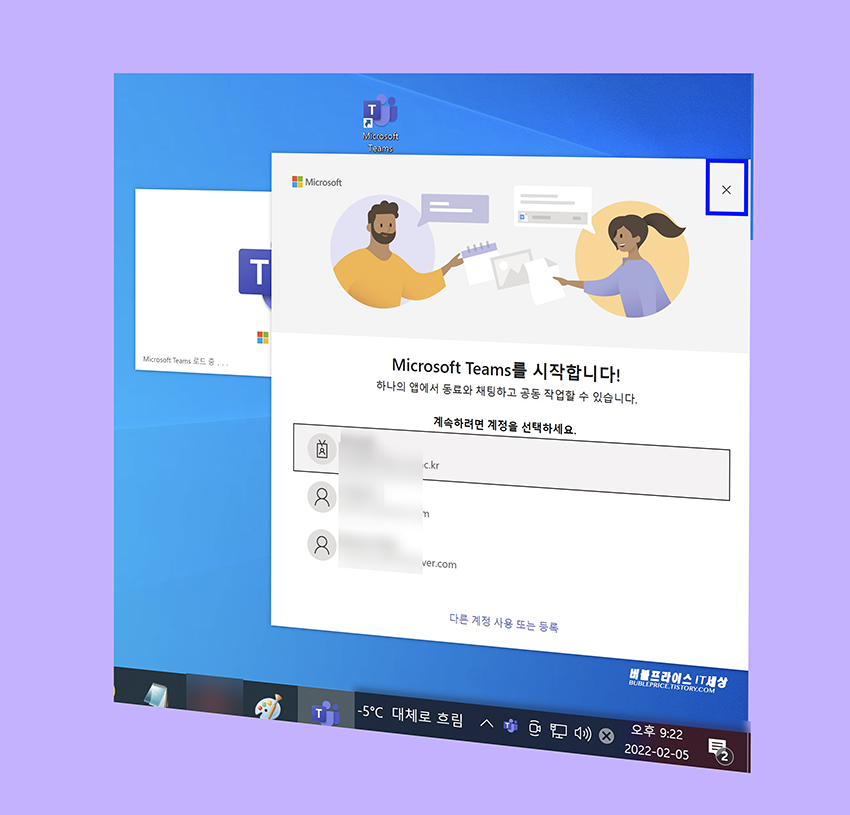
이렇게 설정을 하면 더이상 마이크로소프트 팀즈 가 부팅시에 뜨지 않을까요?
- 아닙니다. 부팅시에 위에 스크린샷 이미지와 같이 로그아웃이 되면? 끝이 아니라 기존에 연결했던 계정 (이메일)주소가 목록에 뜨고 처음 로그인하는 화면이 나오게 됩니다. 그러면 어떻게 하면 부팅시 뜨지 않게 할 수 있을까요? 방법은 아주 간단합니다. 아래와 같이 해주세요.
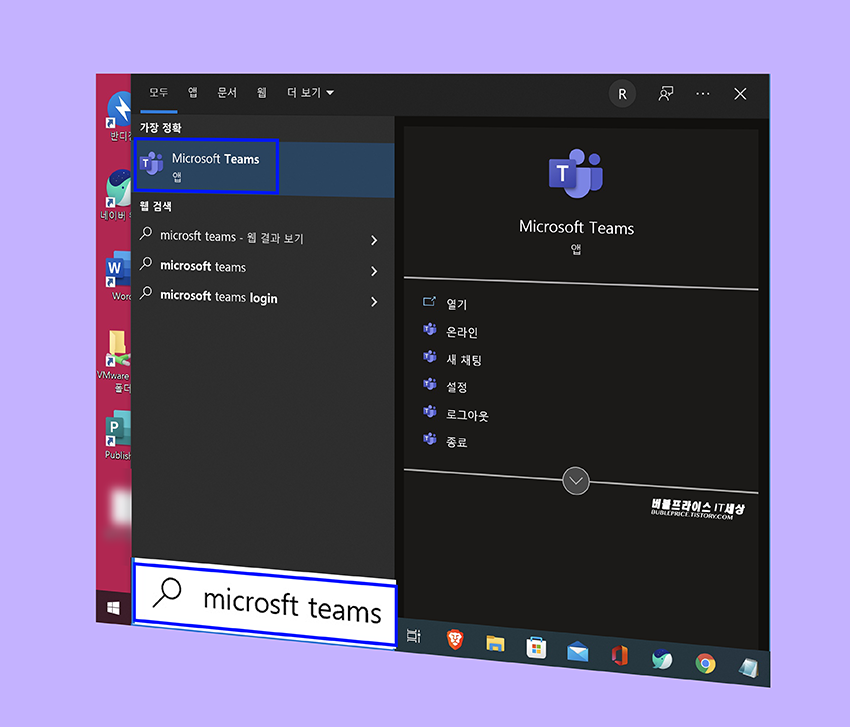
마이크로소프트 팀즈 삭제 하는 방법
1. 시작프로그램에서 돋보기를 마우스로 클릭 후 'microsoft teams' 를 검색해주세요.
2. Microsoft Teams 앱이 결과로 나왔다면? 아이콘위에서 마우스 우클릭 후 [제거]를 눌러주세요.
3. 프로그램 및 기능 창이 자동으로 열리면?
- Microsoft Teams , Teams Machine-Wide installer 두개의 항목을 찾으신 다음 마우스 우클릭 후 제거를 해주세요.
지금부터 이 과정들을 아래 스크린샷 이미지로 보여드리겠습니다.
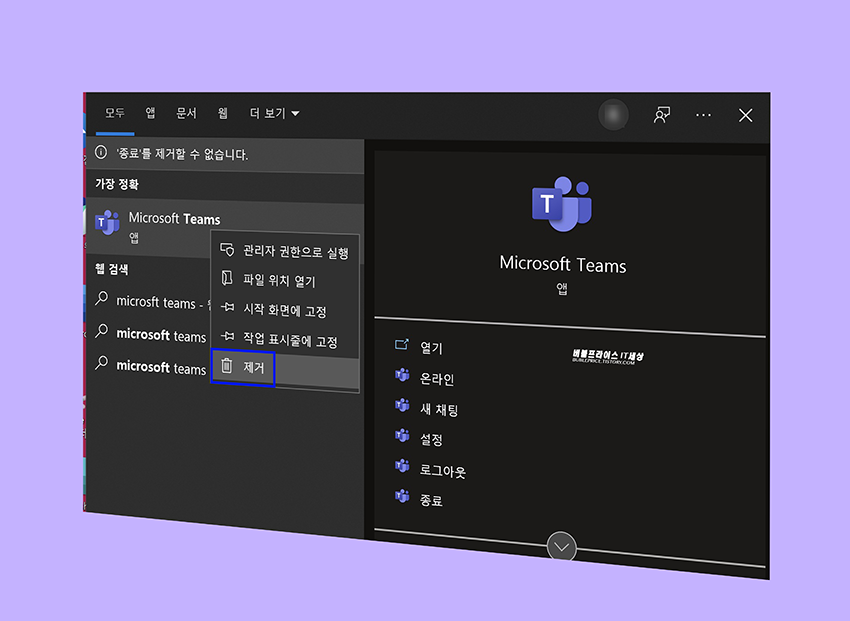
마이크로소프트 팀즈 삭제 를 하기 위해서는?
시작프로그램에서 Microsoft Teams 를 검색 후 사진과 같이 아이콘이 상단에 검색결과로 나오면? 마우스 우클릭 후 [제거]를 해주세요.
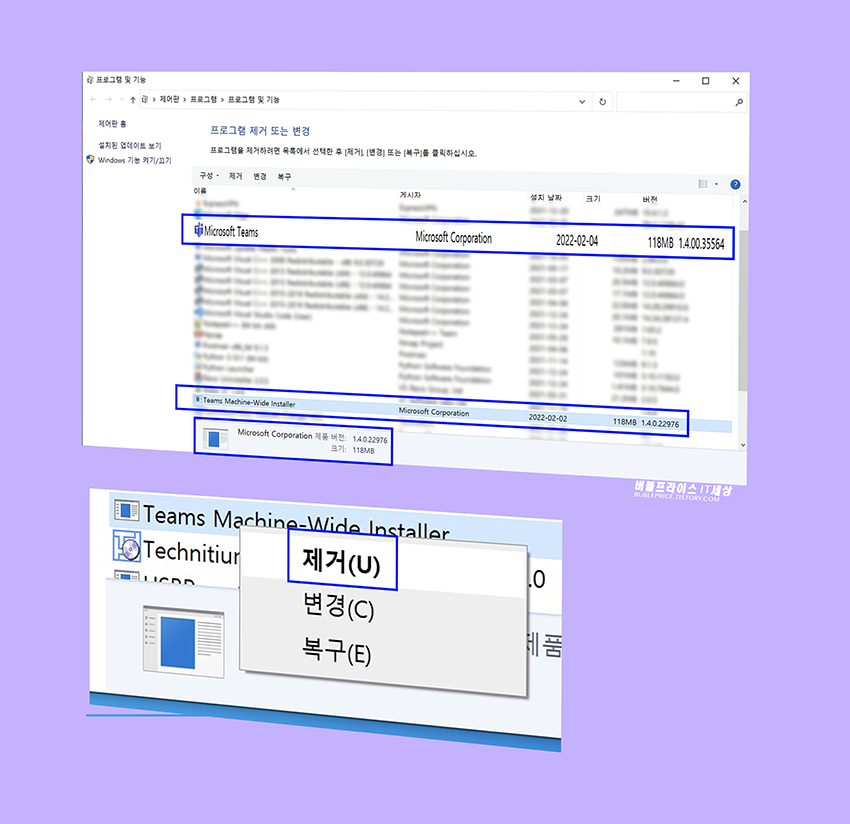
그러면 사진과 같이 프로그램 및 기능 창이 자동으로 열리게 되는데요~
Microteams 관련해서 꼭 찾아서 삭제해야하는 프로그램
□ Microsoft Teams 와 Teams Machine-Wide Installer 를 찾아주신 다음 사진과 같이 마우스 우클릭을 하면 [제거] 메뉴가 보일 것입니다. 찾으셨다면? 제거를 해주세요.
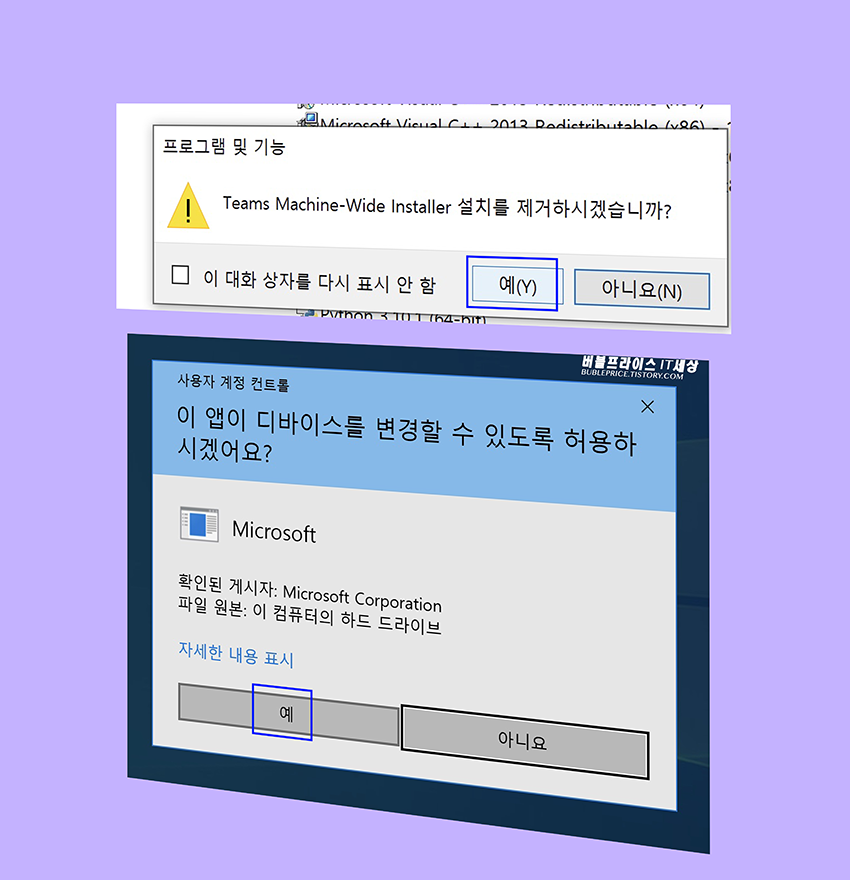
위와 같이 마이크로소프트 팀즈 머신 와이드 인스톨러 설치를 제거하시겠습니까? 묻는 창이 뜨면? [예]를 클릭 해주세요. 그러면? 사용자 계정 컨트롤 이 앱이 디바이스를 변경할 수 있도록 허용하시겠어요? 묻는 창이 뜰 것입니다. 관리자 권한을 묻는 창이 뜨면 [예]를 눌러주세요.
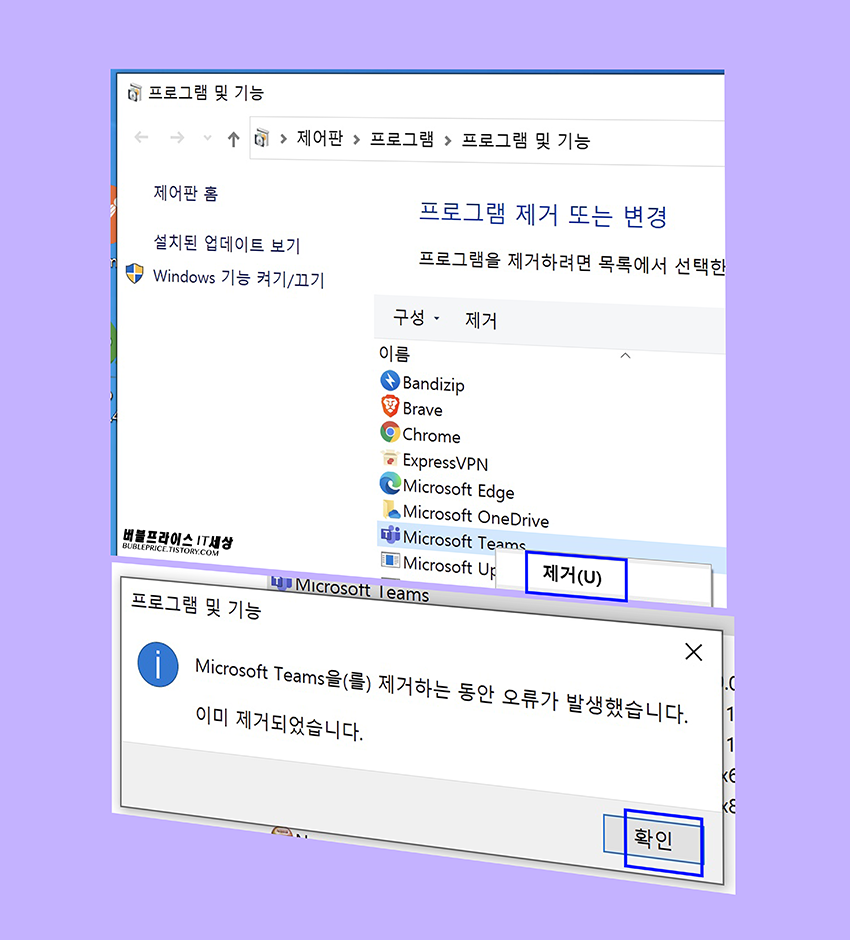
인스톨러를 먼저 제거 하셨다면?
위와 같이 마이크로소프트 팀즈 삭제 를 하면? 제거하는 동안 오류가 발생했다고 나오고, 이미 delete 되었다고 메시지가 나올 것인데요- 확인을 눌러주세요.
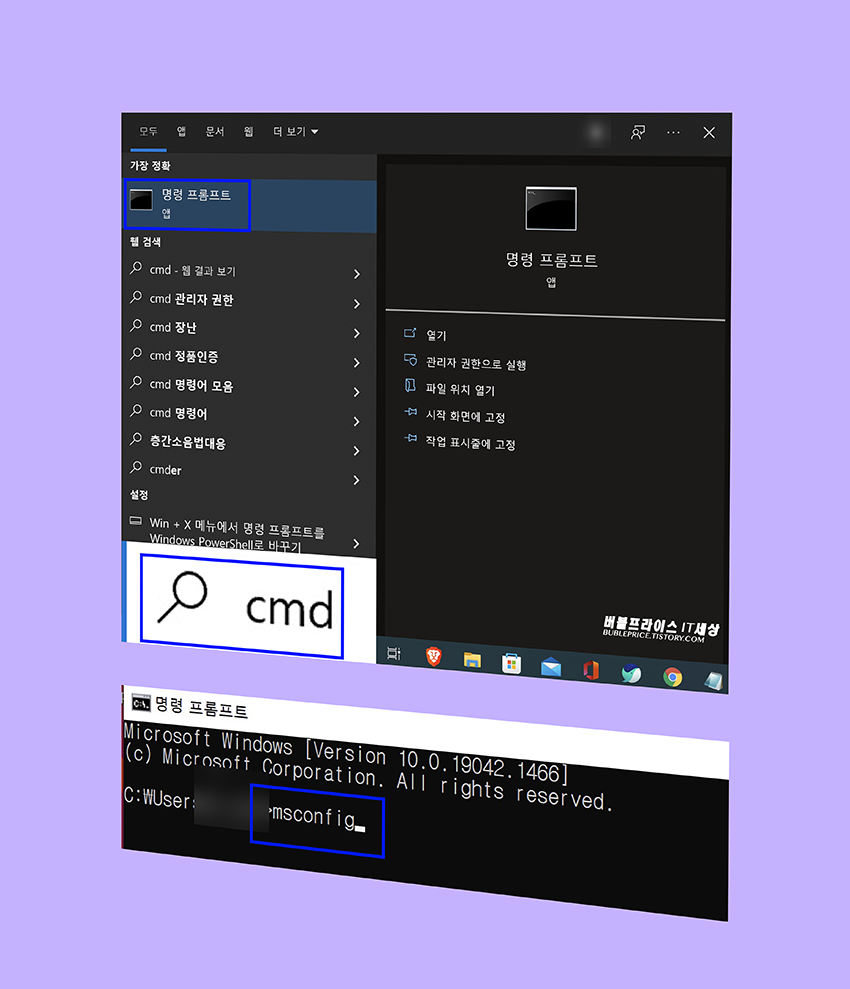
마이크로소프트 팀즈 삭제 하는 두번째 방법
사실 두번째 방법은? 제거 가 아니라 Windows 윈도우즈 부팅시 자동으로 실행되는 것을 방지(막는) 방법이라고 보시면 될 것 같습니다. 첨부한 사진과 같이 [시작프로그램]에서 돋보기 모양 아이콘을 클릭 후 cmd 를 검색하신다음 '명령 프롬프트'를 클릭해주세요. 그러면 검정화면이 나올것인데요~ 두번째 사진과 같이 명령어 msconfig 라고 입력을 하신 후에 엔터 enter 키를 한번 눌러주세요.
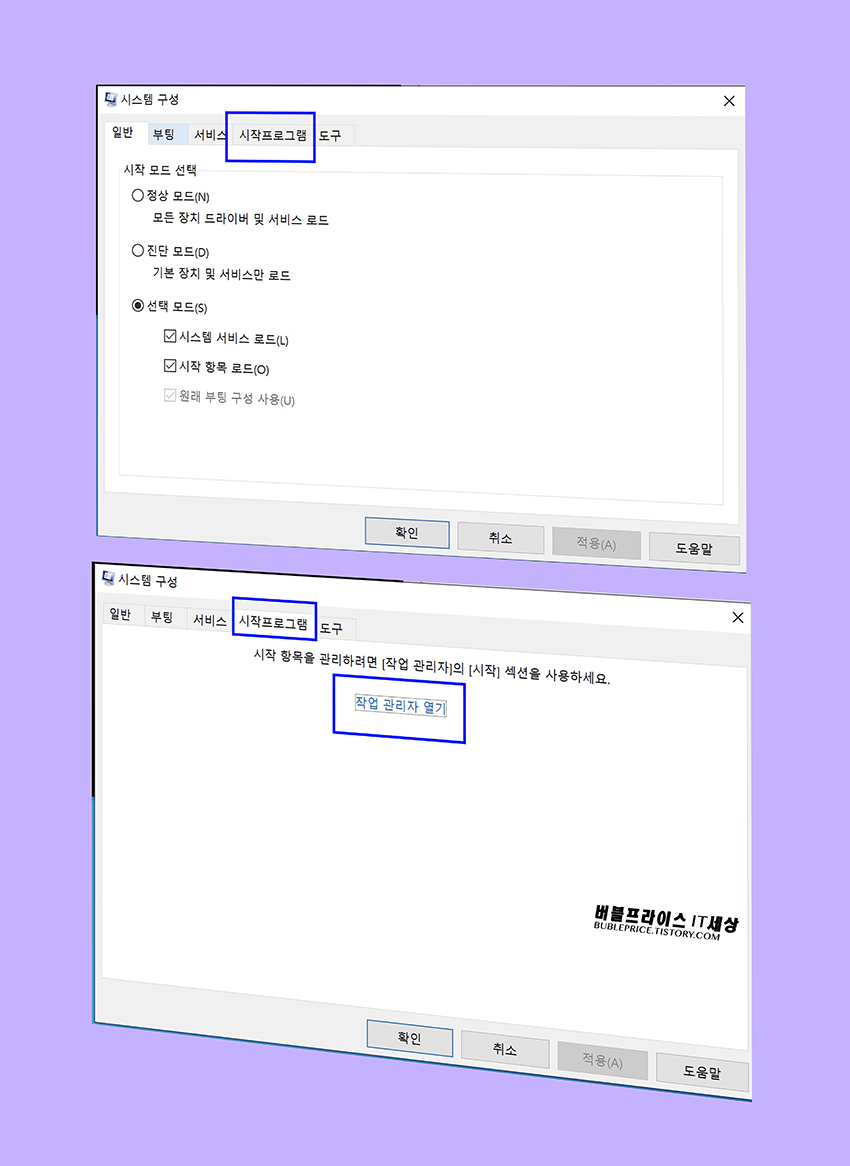
그러면? 사진과 같이 시스템 구성 창이 자동으로 열리게 되는데요~ 먼저, 시작 모드 선택에서 [선택 모드]를 마우스로 클릭 후신후에 상단 다섯개의 메뉴 중 [시작프로그램] 탭을 마우스로 한번 클릭하시면? 두번째 첨부한 사진과 같은 화면이 나올것인데요~ 이어서 [작업 관리자 열기]를 눌러주세요.
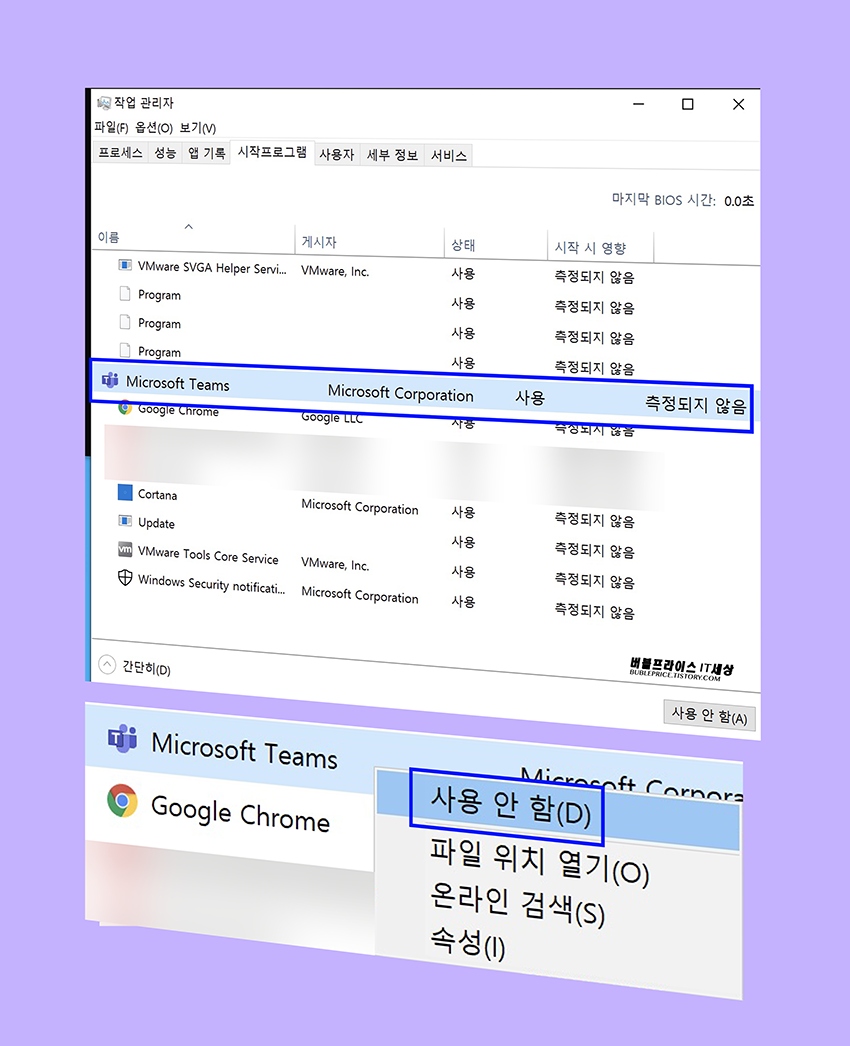
첨부한 사진과 같이 [시작프로그램]에서 Microsoft Teams 를 찾으신 후 현재 상태에 보면 [사용]으로 되어있는데요~ 마우스 우클릭을 하신 후에 [사용 안 함]을 클릭해주세요.
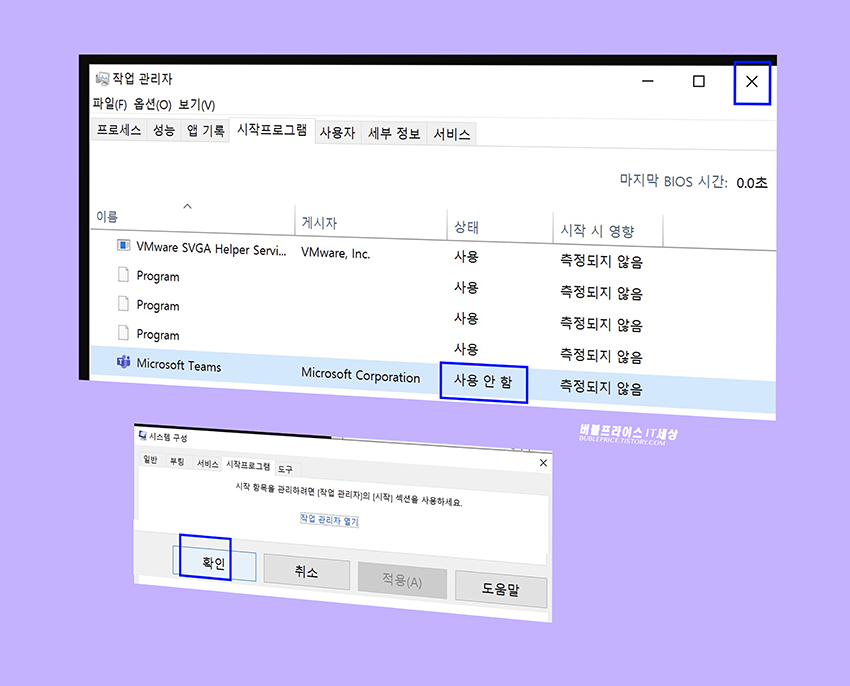
그러면 아까와 다르게 [사용] 에서 현재는 [사용 안 함]으로 상태가 바뀐 것을 확인할 수 있습니다. 위와 같이 설정을 잘 마치셨다면? 오른쪽 상단에 X를 눌러주세요. 이어지는 화면에서는? X, 취소가 아닌 꼭 [확인]을 눌러주셔야 방금 설정한 셋팅이 적용이 됩니다. 이대로 하셨다면? 이제 더이상 "마이크로소프트 팀즈"가 윈도우즈 부팅시 자동으로 실행되는 일은 없을 것입니다. 만약 반대로 온라인교육을 팀즈로 하시는 분들은 이 글과 관련이 있는 내용의 글을 참고해주시면 좋을것 같습니다.
https://bubleprice.tistory.com/1819
마이크로소프트 팀즈 다운로드
마이크로소프트 팀즈 다운로드 안녕하세요~ 버블프라이스 입니다. Microsoft Teams 는 교육기관에서 무료로 학교 등록하기를 하면 Office 365 A1 평가판 프로그램을 무료로 사용할 수 있습니다. 요즘 원
bubleprice.tistory.com
지금까지 microsoft Teams 삭제 두가지 방법을 소개했는데요~ 오늘 내용 유익하셨나요? 언제나 많이 웃으시고 건강하세요- 글을 끝까지 읽어주셔서 감사합니다.
'IT관련 > 인터넷' 카테고리의 다른 글
| KBS 가요대축제 티켓팅 어디에서 하나요? (8) | 2022.12.01 |
|---|---|
| 국가가 부른다 재방송 다시보기 (13) | 2022.02.16 |
| 악의 마음을 읽는 자들 재방송 다시보기 (6) | 2022.01.22 |
| 에어팟 소리 안남 (10) | 2021.04.10 |
| 강철부대 재방송 다시보기 (8) | 2021.04.08 |









